Observação
O acesso a essa página exige autorização. Você pode tentar entrar ou alterar diretórios.
O acesso a essa página exige autorização. Você pode tentar alterar os diretórios.
Diretrizes de licenciamento do Microsoft 365 para segurança e conformidade.
Use uma política de retenção para gerenciar os dados de sua organização, decidindo de forma proativa se retém, exclui ou retém e exclui o conteúdo.
Uma política de retenção permite que você faça isso de forma muito eficiente, atribuindo as mesmas configurações de retenção no nível do contêiner para serem herdadas automaticamente pelo conteúdo desse contêiner. Por exemplo, todos os itens em sites do Windows SharePoint, todas as mensagens de email nas caixas de correio do Exchange dos usuários, todas as mensagens do canal para equipes usadas com o Microsoft Teams. Se você não tiver certeza se deve usar uma política de retenção no nível do contêiner ou um rótulo de retenção no nível do item, consulte Políticas de retenção e rótulos de retenção.
Para mais informações sobre políticas de retenção e como funciona a retenção no Microsoft 365, consulte Saiba mais sobre políticas de retenção e rótulos de retenção.
Observação
As informações nesta página são para administradores de conformidade. Se você não é um administrador e deseja entender como as políticas de retenção foram configuradas para os aplicativos que você usa, entre em contato com o suporte técnico, departamento de TI ou administrador. Se estiver vendo mensagens sobre políticas de retenção em chats do Teams e mensagens do canal, pode ser útil revisar Mensagens do Teams sobre políticas de retenção.
Dica
Se você não é um cliente E5, use a avaliação das soluções do Microsoft Purview de 90 dias para explorar como os recursos adicionais do Purview podem ajudar sua organização a gerenciar as necessidades de segurança e conformidade de dados. Comece agora no hub de avaliações do Microsoft Purview. Saiba mais detalhes sobre assinatura e termos de avaliação.
Antes de começar
Para se certificar de que tem permissões para criar e editar políticas de retenção, veja as informações de permissões para a gestão do ciclo de vida dos dados.
Decida antes de criar sua política de retenção se ela será adaptável ou estática. Para obter mais informações, consulte Escopos de política adaptáveis ou estáticos para a retenção. Se você decidir usar uma política adaptável, deverá criar um ou mais escopos adaptáveis antes de criar sua política de retenção e selecioná-los durante o processo de política de retenção de criação. Para obter mais instruções, consulte Informações de configuração dos escopos adaptáveis.
Para reter pedidos e respostas para aplicações de IA que não Microsoft 365 Copilot e Copilot Studio, primeiro tem de ter uma política de coleção para estas aplicações de IA e essa política inclui a definição para capturar conteúdo. Para obter mais informações, veja Descrição geral da solução de Políticas de Coleção.
Criar e configurar uma política de retenção
Embora uma política de retenção possa oferecer suporte a vários serviços identificados como "locais" na política de retenção, você não pode criar uma única política de retenção que inclua todos os locais com suporte:
- Caixas de correio do Exchange
- Sites do SharePoint ou sites de comunicação e clássicos do SharePoint
- Contas do OneDrive
- Caixas de correio e sites do Grupo do Microsoft 365
- Skype for Business
- Pastas públicas do Exchange
- Mensagens do canal do Teams
- Chats do Teams
- Mensagens do canal privado do Teams
- experiências de Microsoft Copilot
- Aplicações de IA empresariais
- Outras aplicações de IA
- Viva Engage mensagens da comunidade
- Viva Engage mensagens de utilizador
Se selecionar o Teams ou Viva Engage localizações quando cria uma política de retenção, as outras localizações são automaticamente excluídas. Isto significa que as instruções a seguir dependem se precisa de incluir o Teams ou Viva Engage localizações.
Observação
Quando utiliza políticas adaptáveis em vez de políticas estáticas, pode configurar uma única política de retenção para incluir o Teams e Viva Engage localizações. Não é o caso das políticas estáticas em que o Teams e Viva Engage localizações necessitam da sua própria política de retenção.
Quando tem mais do que uma política de retenção e quando também utiliza etiquetas de retenção, consulte Os princípios da retenção ou o que tem precedência? para compreender o resultado quando várias definições de retenção se aplicam ao mesmo conteúdo.
Selecione o separador para obter instruções para criar uma política de retenção para o Teams, Copilots, aplicações de IA, Viva Engage ou outros serviços suportados (Exchange, SharePoint, OneDrive, Grupos do Microsoft 365, Skype for Business):
- Política de retenção para aplicações do Teams & IA
- Política de retenção para Viva Engage
- Política de retenção para todos os outros serviços
Observação
Para aplicações de IA que não Microsoft 365 Copilot e Copilot Studio, consulte Antes de começar sobre o pré-requisito das políticas de coleção.
As políticas de retenção do Teams suportam canais partilhados. Quando você define as configurações de retenção para o local da Mensagem de canal do Teams, se uma equipe tiver canais compartilhados, ela herda as configurações de retenção da sua equipe pai.
As políticas de retenção também suportam registos de dados de chamadas recentemente criados, que são mensagens geradas pelo sistema que contêm metadados para reuniões e chamadas. Todos os registos de dados de chamadas são sempre incluídos na localização de chats do Teams , até mesmo registos de dados de chamadas para mensagens de canal do Teams e mensagens de canal privado do Teams.
Iniciar sessão no portal> do Microsoft PurviewSoluções>Gestão do Ciclo de Vida de> DadosPolíticas>Políticas de retenção.
Selecione Nova política de retenção para iniciar a configuração Criar política de retenção e nomeie sua nova política de retenção.
Para a página Atribuir unidades de administração , mantenha a predefinição de Diretório completo. Atualmente, as unidades de administração não são suportadas para esta política.
Quanto à página Escolher o tipo de política de retenção a ser criado, selecione Adaptável ou Estático, dependendo da escolha feita nas instruções Antes de você começar. Se você ainda não tiver criado os escopos adaptáveis, poderá selecionar Adaptável, mas como não haverá escopos adaptáveis para selecionar, não será possível concluir a configuração com essa opção.
Dependendo do seu escopo selecionado:
Se você escolheu Adaptável: Na página Escolher Escopos e locais de política adaptável, selecione Adicionar escopos e selecione um ou mais escopos adaptáveis que tenham sido criados. Em seguida, selecione um ou mais locais. Os locais que você pode selecionar dependem dos tipos de escopo adicionados. Por exemplo, se adicionou apenas um tipo de âmbito de Utilizador, poderá selecionar conversas do Teams , mas não mensagens de canal do Teams.
Se escolheu Estático: na página Escolher localizações para aplicar a política , selecione uma ou mais localizações:
- Mensagem de canal do Teams: Mensagens de chats de canais padrão e compartilhados, e reuniões de canal padrão e compartilhados, mas não de canais privados que têm sua própria localização de política.
- Conversas do Teams: para o Teams, mensagens de conversas privadas 1:1, conversas de grupo, conversas de reunião e conversar consigo mesmo.
- Mensagens de canal privado do Teams: mensagens de chats de canal privado e reuniões de canal privado. Se você selecionar essa opção, não poderá selecionar os outros locais do Teams na mesma política de retenção.
- experiências de Microsoft Copilot: para experiências incorporadas e personalizadas do Copilot, todos os utilizadores pedem respostas. Inclui Microsoft 365 Copilot, Security Copilot, Copilot in Fabric, Copilot Studio.
- Aplicações de IA empresariais: para aplicações de IA Empresariais não Copilot integradas ou ligadas à sua organização através de métodos como o registo Entra ou os conectores de dados, todos os pedidos e respostas do utilizador. Inclui aplicações de IA registadas no Entra, ChatGPT Enterprise, serviços de IA do Azure.
- Outras Aplicações de IA: para outras aplicações de IA suportadas, todos os pedidos e respostas do utilizador. inclui ChatGPT, Google Gemini, Microsoft Bing, DeepSeek.
Por padrão, todas as equipes e usuários são selecionados, mas você pode filtrar isso selecionando as opções de Escolha e Exclusão.
Para acessar a página Decidir se deseja reter o conteúdo, excluí-lo ou ambos, especifique as opções de configuração para reter e excluir conteúdo.
Você pode criar uma política de retenção que apenas retenha o conteúdo sem excluir, retenha e exclua após um período especificado ou apenas exclua o conteúdo após um período especificado. Para obter mais informações, consulte Configurações de retenção e exclusão de conteúdo.
Conclua a definição para salvar suas configurações.
Para obter orientações sobre como usar políticas de retenção para o Teams e entender a experiência do usuário final, confira Gerenciar políticas de retenção para o Microsoft Teams na documentação do Teams.
Para obter detalhes técnicos sobre como funciona a retenção para o Teams e os dados do Copilot, incluindo que elementos de mensagens são suportados para informações de retenção e temporização com instruções de exemplo, consulte Saiba mais sobre a retenção do Microsoft Teams e Saiba mais sobre a retenção para o Copilot.
Problemas de configuração conhecidos das políticas de retenção do Teams
Embora você possa selecionar a opção para iniciar o período de retenção quando os itens foram modificados pela última vez, o valor de Quando os itens foram criados é sempre usado. Para mensagens que são editadas, uma cópia da mensagem original é salva com seu carimbo de tempo original para identificar quando esta mensagem pré-editada foi criada, e a mensagem pós-editada tem um carimbo de tempo mais recente.
Quando você selecionar Editar para o local das conversas do Teams, você poderá ver convidados e usuários que não sejam da caixa postal. As políticas de retenção não são projetadas para esses usuários, portanto, não os selecione.
Para incluir registos de dados de chamadas recentemente criados para mensagens de canal do Teams e mensagens de canal privado do Teams, tem de selecionar a localização de chats do Teams , em vez das mensagens do canal do Teams e das localizações das mensagens do canal privado do Teams .
Adicionais políticas de retenção necessárias para oferecer suporte ao Teams
O Teams é muito mais que apenas chats e mensagens de canal. Se tiver equipas criadas a partir de um grupo do Microsoft 365 (anteriormente Office 365 grupo), deve configurar adicionalmente uma política de retenção que inclua esse grupo do Microsoft 365 ao utilizar as caixas de correio do Grupo do Microsoft 365 & localização dos sites. Essa política de retenção se aplica ao conteúdo da caixa de correio do grupo, site e arquivos. Os ficheiros incluem gravações de reuniões do Teams e transcrições de reuniões de canal.
Para manter ou eliminar gravações de reuniões do Teams com as respetivas transcrições de conversas de utilizador, precisará de uma política de retenção que inclua a conta do OneDrive do organizador como a localização.
Se tiver sites de equipa que não estejam ligados a um grupo do Microsoft 365, que inclui sites para canais partilhados do Teams e canais privados do Teams, precisa de uma política de retenção que inclua os sites clássicos e de comunicação do SharePoint ou localizações de contas do OneDrive para reter e eliminar ficheiros no Teams:
Os arquivos compartilhados no chat são armazenados na conta do OneDrive do usuário que compartilhou o arquivo.
Os arquivos carregados nos canais são armazenados no site do SharePoint usado pela equipe.
Dica
Você pode aplicar uma política de retenção aos arquivos apenas para uma equipe específica quando não estiver conectado a um grupo do Microsoft 365, selecionando o site do SharePoint para a equipe e as contas de usuários do OneDrive no Teams.
É possível que uma política de retenção aplicada aos grupos do Microsoft 365, sites do SharePoint ou contas do OneDrive, exclua um arquivo referenciado em uma mensagem de bate-papo ou de um canal do Teams para que as mensagens sejam excluídas. Neste cenário, o arquivo ainda é exibido na mensagem do Teams, mas quando os usuários selecionam o arquivo, eles recebem o erro "arquivo não encontrado". Esse comportamento não é específico das políticas de retenção e também pode acontecer se um usuário exclui manualmente um arquivo do SharePoint ou do OneDrive.
Separe uma política de "chats do Teams e interações copilot" existente
Anteriormente, as políticas de retenção utilizavam a localização chats do Teams e interações copilot que combinavam as interações de chat e Copilot do Teams. Agora, existem localizações de retenção separadas para o chat do Teams e interações do Copilot.
- Pode separar as conversas do Teams das interações do Copilot de uma política de retenção existente.
- Pode criar novas políticas de retenção apenas para conversas do Teams ou apenas para interações do Copilot.
Utilize os seguintes comandos do PowerShell para separar uma política de retenção existente para chats do Teams e interações do Copilot:
Para tornar a sua política de retenção existente para as localizações mais antigas uma política apenas de chat do Teams:
Set-RetentionCompliancePolicy -Identity "<policy name>" -Applications "User:TeamsChatUserInteractions"Em alternativa, se tiver uma política de retenção existente para localizações mais recentes, como mensagens de canal privado do Teams e Viva Engage, pode adicionar chat do Teams à mesma:
Set-AppRetentionCompliancePolicy -Identity "<policy name>" -Applications "User:TeamsChatUserInteractions"Para adicionar Microsoft 365 Copilot interações a uma política de retenção existente para localizações mais recentes, como mensagens de canal privado do Teams e Viva Engage:
Set-AppRetentionCompliancePolicy -Identity “<policy name>” -Applications "User:M365Copilot"
Para novas políticas de retenção, selecione as novas localizações, como chat do Teams ou experiências de Microsoft Copilot.
Observação
Se tiver políticas de retenção existentes para chats do Teams e interações do Copilot, estas continuam a ser suportadas, embora não possam ser editadas quando o seu inquilino suportar as localizações separadas. Neste momento, todas as novas políticas de retenção têm de utilizar as novas localizações.
Quanto tempo leva para que as políticas de retenção entrem em vigor?
Quando você cria e envia uma política de retenção, pode levar até sete dias para que a política de retenção seja aplicada:
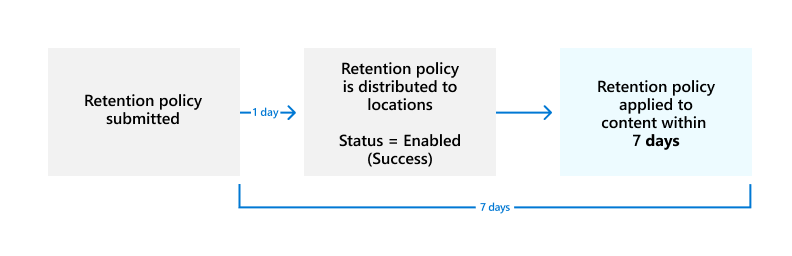
Primeiro, a política de retenção precisa ser distribuída para os locais que você selecionou e, a seguir, aplicada ao conteúdo. Pode sempre marcar a status de distribuição da política de retenção ao selecioná-la na página Políticas de retenção no portal do Microsoft Purview. No painel do submenu, se você vir (Erro) incluído no status e nos detalhes dos locais vir uma mensagem informando que está demorando mais do que o esperado para implantar a política ou para tentar reimplantar a política, tente executar o comando do PowerShell Set-AppRetentionCompliancePolicy ou Set-RetentionCompliancePolicy para tentar a distribuição de política novamente:
Execute um dos seguintes comandos:
Para as localizações de políticas mensagens de canal privado do Teams, Viva Engage mensagens de utilizador e Viva Engage mensagens da comunidade:
Set-AppRetentionCompliancePolicy -Identity <policy name> -RetryDistributionPara todas as outras localizações de políticas, como caixas de correio do Exchange, sites de comunicação e clássicos do SharePoint e mensagens de canal do Teams:
Set-RetentionCompliancePolicy -Identity <policy name> -RetryDistribution
Atualizar políticas de retenção
Quando as configurações da política de retenção já tiverem sido aplicadas ao conteúdo, uma alteração na configuração da política será aplicada automaticamente a esse conteúdo, além do conteúdo recém-identificado.
Algumas configurações não podem ser alteradas após a política ter sido criada e salva, entre elas o nome da política de retenção, o tipo de escopo (adaptável ou estático) e as configurações de retenção, com exceção do período de retenção.
Se já não precisar das definições de retenção que configurou, veja Libertar uma política para retenção.
Resolução de problemas de políticas de retenção
Se as políticas de retenção não estiverem a funcionar conforme esperado ou se vir erros relacionados com as políticas de retenção, utilize os seguintes recursos de resolução de problemas:
- Identificar erros nas políticas de etiquetas de retenção e retenção do Microsoft 365
- Resolver erros nas políticas de etiquetas de retenção e retenção do Microsoft 365
Próximas etapas
Se alguns itens para Exchange, Microsoft Office SharePoint Online, OneDrive ou Microsoft 365 Grupos precisarem de configurações de retenção diferentes das configurações de política de retenção que você configurou, crie rótulos de retenção para essas exceções.
No entanto, se você deseja gerenciar itens de alto valor para requisitos de manutenção de registros comerciais, legais ou regulamentares, use o plano de arquivos para criar e gerenciar rótulos de retenção.